ዊንዶውስ 7 ከእንቅልፍ ወይም ከእንቅልፍ ከተመለሰ በኋላ ጥቁር ማያ ገጽ ብቻ ካሳየ ይህንን ችግር ሊያስከትሉ የሚችሉ በርካታ ነገሮች አሉ። ምክንያቱ ተገቢ ያልሆነ የሃርድዌር ውቅር ፣ ያልዘመኑ የቪዲዮ ነጂዎች ፣ ወይም የኮምፒተር ባዮስ ቅንጅቶች ጥሩ ያልሆኑ ሊሆኑ ይችላሉ። ይህ ጥቁር ማያ ገጽ ከጥቂት ሰከንዶች በኋላ የማይጠፋ ከሆነ ፣ ይህ ችግር ወደፊት እንዳይደገም አንዳንድ ቅንብሮችን ለመቀየር ኮምፒተርዎን እንደገና ማስጀመር ያስፈልግዎታል።
ደረጃ
ዘዴ 1 ከ 3: ከሲፒዩ አድናቂ ጋር የተዛመዱ ችግሮችን መላ መፈለግ
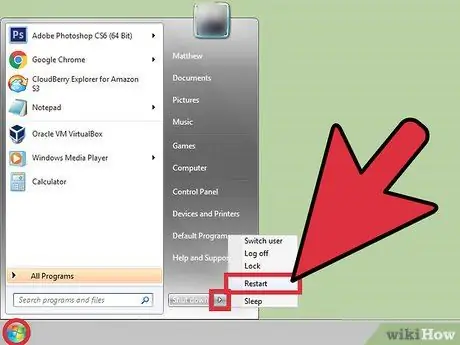
ደረጃ 1. ኮምፒተርውን እንደገና ያስጀምሩ ወይም ይዝጉ።
ኮምፒዩተሩ በአሁኑ ጊዜ በርቶ ከሆነ ፣ ግን ማያ ገጹ ምንም ነገር የማያሳይ ከሆነ እሱን ለማጥፋት ለጥቂት ሰከንዶች የኃይል ቁልፉን ተጭነው ይያዙት። ኮምፒዩተሩ ካልጠፋ ገመዱን ከኃይል ምንጭ (ዴስክቶፕ ኮምፒውተር) ይንቀሉት ወይም ባትሪውን ከላፕቶ laptop ላይ ያስወግዱ። ዳግም ለማስነሳት ኮምፒተርውን እንደገና ያስጀምሩ።
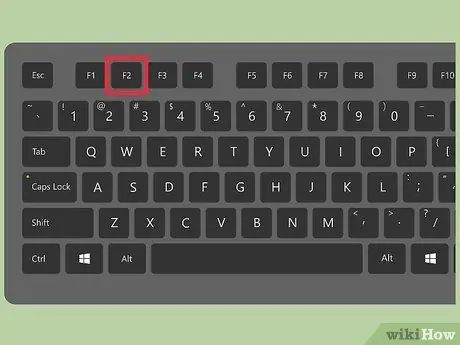
ደረጃ 2. ቅንብሮችን በ BIOS ውስጥ ይክፈቱ።
የኮምፒውተሩ ባዮስ (መሠረታዊ ግቤት/ውፅዓት ስርዓት) ሲፒዩ (ማዕከላዊ ማቀነባበሪያ ክፍል) የደጋፊ የማዞሪያ ፍጥነትን ጨምሮ የኮምፒተር ቅንብሮችን ለመለወጥ ሊያገለግል ይችላል። ኮምፒዩተሩ በሚነሳበት ጊዜ ፣ የማዋቀሪያ ምናሌውን ለመግባት እንደ F2 ፣ F8 ወይም F10 (በኮምፒተር አምራቹ ላይ በመመስረት) የተግባር ቁልፍን ይጫኑ።
- በፋብሪካ የተገነባ (ያልተሰበሰበ) ኮምፒተር ካለዎት ወደ ባዮስ ማዋቀር ማያ ገጽ እንዴት እንደሚገቡ በተጠቃሚው መመሪያ ውስጥ ይመልከቱ።
- ባዮስ (BIOS) ለማሳየት መጫን ያለባቸው የተግባር ቁልፎች ኮምፒውተሩ ሲጀመር እንዲሁ በማያ ገጹ ላይ ይታያሉ።
- ምናሌውን ለማግበር ኮምፒዩተሩ በሚነሳበት ጊዜ አዝራሩን በተደጋጋሚ ለመጫን ይሞክሩ።
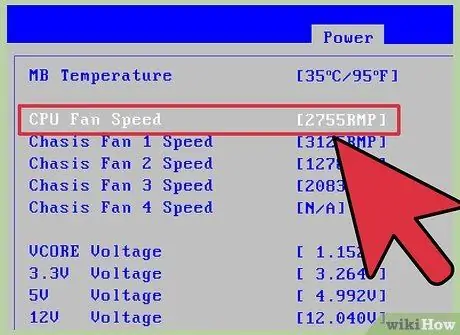
ደረጃ 3. የሲፒዩ አድናቂ ፍጥነትን ይፈትሹ።
የኮምፒተር ማያ ገጹ የባዮስ ማዋቀር ምናሌን ሲያሳይ በቁልፍ ሰሌዳው ላይ የቀስት ቁልፎችን በመጠቀም ‹ሃርድዌር ሞኒተር› ን በማሰስ የሲፒዩ አድናቂ ፍጥነቶች ዝርዝርን ይፈልጉ እና ከዚያ Enter ን ይጫኑ። የአድናቂው ፍጥነት በጣም ከሆነ ባዮስ ማስጠንቀቂያ ሊያሳይ ይችላል። ዘገምተኛ። ባዮስ ማስጠንቀቂያ ካልሰጠ ፣ የሲፒዩ አድናቂው ፍጥነት ምን እንደሆነ ይመልከቱ። ባዮስ የአድናቂውን ፍጥነት በራስ -ሰር ለመለወጥ መዘጋጀቱን ያረጋግጡ።
በእያንዳንዱ ማዘርቦርድ (ማዘርቦርድ) ላይ የ BIOS መቼቶች የተለያዩ ይሆናሉ። ስለዚህ ፣ የት እንደሚያዋቅሩ ለማወቅ የኮምፒተርዎን ማኑዋል ወይም ማዘርቦርድን ይፈትሹ።
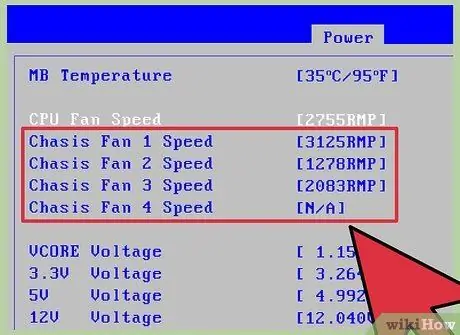
ደረጃ 4. የሲፒዩ አድናቂ ፍጥነትን ይቀይሩ።
በሃርድዌር መቆጣጠሪያ ክፍል ውስጥ የቀስት ቁልፎችን በመጠቀም ወደ ሲፒዩ አድናቂ ቅንብሮች ይሂዱ። አስገባን ይጫኑ ፣ ከዚያ ቅንብሩን ወደ አውቶማቲክ ወይም ለተመቻቸ ለመቀየር የቀስት ቁልፎችን ይጠቀሙ ፣ ከዚያ እንደገና አስገባን ይጫኑ።
- ለእናትቦርድዎ ወይም ለኮምፒተርዎ የተጠቃሚ መመሪያን በመመልከት የሚመከሩትን የአድናቂ ቅንብሮችን ይወቁ።
- የሲፒዩ አድናቂው ፍጥነት በመደበኛ ሁኔታ እየሠራ ከሆነ እና በተጠቃሚው መመሪያ ውስጥ በተቀመጠው መመሪያ መሠረት ከተዋቀረ ችግሩ በግራፊክስ ሾፌሩ ላይ ሊሆን ይችላል።
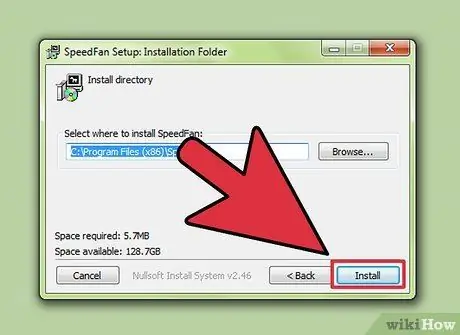
ደረጃ 5. የአድናቂ መቆጣጠሪያ ፕሮግራሙን ያውርዱ እና ይጫኑ።
እንዲሁም ኮምፒተርዎ ይህንን ፕሮግራም የሚደግፍ ከሆነ እንደ ‹‹FifFan››› በሶስተኛ ወገን ፕሮግራም ከ BIOS ውጭ የደጋፊ ፍጥነትን መቆጣጠር ይችላሉ።
- ኮምፒዩተሩ ከአድናቂው ተቆጣጣሪ ፕሮግራም ጋር ተኳሃኝ መሆን አለመሆኑን ለማወቅ በኮምፒተር አምራቹ ድር ጣቢያ ላይ ተኳሃኝነትን ያረጋግጡ።
- የኮምፒተር ባዮስ (BIOS) ማንኛውንም ተጨማሪ ቅንብሮችን ለመስጠት ፈቃደኛ ባለመሆኑ ፕሮግራሙን በዊንዶውስ ውስጥ መጠቀም ላይችሉ ይችላሉ።
- በፋብሪካ የተሰራ ኮምፒተርን የሚጠቀሙ ከሆነ ፣ አድናቂውን ለመቆጣጠር በተለይ የተጫነ ፕሮግራም ካለ በአምራቹ ድር ጣቢያ ላይ ያለውን መመሪያ ወይም የድጋፍ ገጽ ይመልከቱ።

ደረጃ 6. በኮምፒተር ላይ የሲፒዩ ማራገቢያውን መጠገን ወይም መተካት።
አድናቂው ከተሳሳተው ወይም ለተመከረው ፍጥነት በጣም በዝግታ የሚሽከረከር ከሆነ ፣ ማጽዳት ፣ መጠገን ወይም መተካት ያስፈልግዎታል።
የአድናቂውን ፍጥነት ለመጨመር ከ BIOS ውስጥ ሲፒዩውን ከመጠን በላይ ለመሞከር መሞከር ይችላሉ። ሆኖም ፣ ይህ እርምጃ ሲፒዩ በፍጥነት እንዲበላሽ እና የአድናቂውን ሕይወት እንዲያሳጥር ሊያደርግ ይችላል።
ዘዴ 2 ከ 3 - የስርዓት ባዮስ እና የግራፊክስ ነጂ ዝመናዎችን መጫን
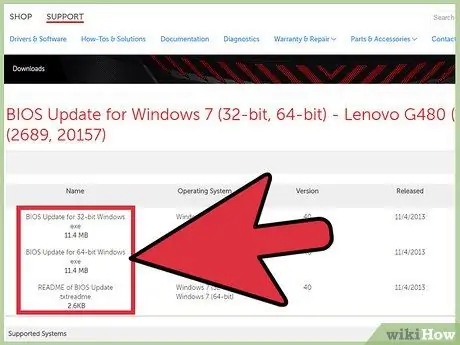
ደረጃ 1. የግራፊክስ ነጂውን ወይም የስርዓቱን ባዮስ ያዘምኑ።
ይህ ችግሩን ሊፈታ ስለሚችል የቅርብ ጊዜ የግራፊክስ ሾፌሮች መጫኑን ያረጋግጡ። ከእንቅልፍ ወይም ከእንቅልፍ በኋላ ስርዓቱ መመለስ እንዳይችል ባዮስ (ዊንዶውስ) ከዊንዶውስ ጋር ለመገናኘት ሊቸገር ይችላል። ዝመና የሚገኝ መሆኑን ለማየት የኮምፒተርውን ፣ የማዘርቦርዱን እና የቪዲዮ ካርዱን አምራች ድር ጣቢያ ይመልከቱ።
- እንዲሁም ወደ ግራፊክስ ሾፌሩ ወይም ባዮስ የቅርብ ጊዜ ዝመና ወደ ቀዳሚው ዝመና እንዲመለሱ ወይም ኮምፒውተሩ እንዳይዘምን እንዲያደርጉ የሚፈልጓቸውን ችግሮች ሊያስከትል ይችላል። አስፈላጊ ዝመናዎችን እና ወደ ቀዳሚው ነጂ ወይም ባዮስ ዝመና እንዴት እንደሚመለሱ የኮምፒተርውን ወይም የመሣሪያውን አምራች ድር ጣቢያ ይመልከቱ።
- ዊንዶውስ 7 የቁጥጥር ፓነልን ከመነሻ ምናሌው በመክፈት ወደ ቀዳሚው የሃርድዌር ድራይቭዎ እንዲመለሱ ያስችልዎታል። ከእያንዳንዱ መሣሪያ ጋር የተዛመዱ የተለያዩ ነጂዎችን የያዘ አዲስ መስኮት ለመክፈት “የመሣሪያ አስተዳዳሪ” ን ይክፈቱ ወይም ይፈልጉ። በዚህ መስኮት ውስጥ “ማሳያ አስማሚዎችን” ከዝርዝሩ ውስጥ ይፈልጉ እና ይክፈቱ ፣ ከዚያ ምናሌ ለማምጣት የቪዲዮ ካርድ መሣሪያውን በቀኝ ጠቅ ያድርጉ ፣ ከዚያ “ባሕሪዎች” ን ጠቅ ያድርጉ። በአዲሱ መስኮት “ሾፌር” ትርን ጠቅ ያድርጉ ፣ ከዚያ “ተመለስ አሽከርካሪ” ቁልፍን ጠቅ ያድርጉ።
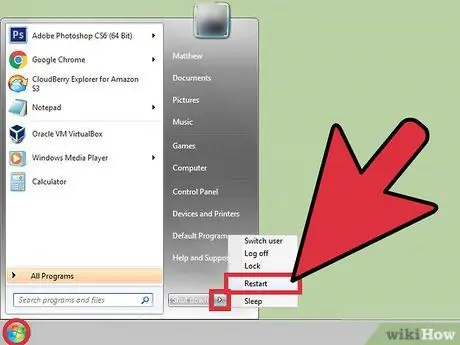
ደረጃ 2. ኮምፒተርውን እንደገና ያስጀምሩ ወይም ይዝጉ።
ይህ አዲስ የተጫነው ዝመና በትክክል እንዲሠራ ለማረጋገጥ ነው። ችግሩ ካልጠፋ በዊንዶውስ 7 ውስጥ የምርመራ ሁነታን ለማንቃት መመሪያውን በመከተል ይቀጥሉ።
ከእንቅልፍ ወይም ከእንቅልፍ ሁኔታ ከተመለሰ በኋላ ኮምፒዩተሩ አሁንም ምስሉን ማሳየት ካልቻለ ለጥቂት ሰከንዶች የኃይል ቁልፉን ተጭነው ይያዙ። በመቀጠልም ገመዱን ወደ ኃይል ምንጭ (ለዴስክቶፕ ኮምፒተሮች) ያላቅቁ ፣ ወይም ኮምፒተርውን ሙሉ በሙሉ ለማጥፋት ባትሪውን (በላፕቶፖች ላይ) ያስወግዱ።
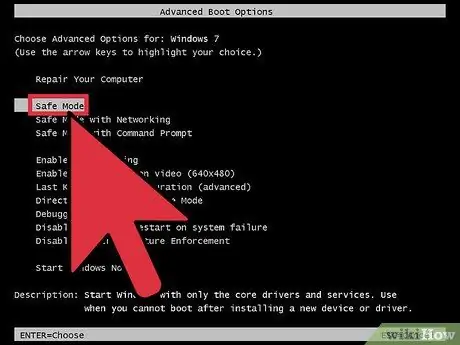
ደረጃ 3. ኮምፒተርውን ያብሩ እና ዊንዶውስ 7 ን ወደ ደህንነቱ የተጠበቀ ሁኔታ ያስነሱ።
ይህ በኮምፒተር ላይ የሚከሰቱትን ስህተቶች (ስህተቶች) ለመለየት ዊንዶውስ ወደ የምርመራ ሁኔታ እንዲጀምሩ ያስችልዎታል። ዊንዶውስ 7 እንደገና ሲነሳ የተግባር ቁልፍን (F8 ወይም F10 ን ይጫኑ)። የዊንዶውስ ተደራሽነት ምናሌን ለመጫን ለመጫን የተግባር ቁልፎቹን የኮምፒተር መመሪያውን ያማክሩ። በዚህ ምናሌ ውስጥ በቀስት ቁልፎች ደህንነቱ የተጠበቀ ሁነታን ይምረጡ ፣ ከዚያ አስገባን ይጫኑ።
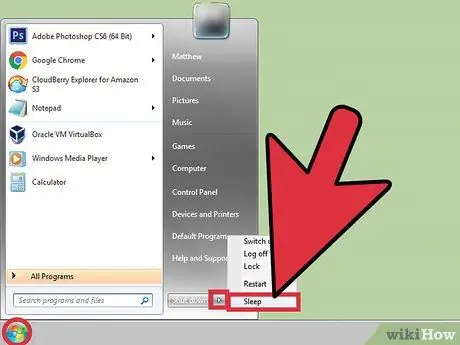
ደረጃ 4. ወደ ዴስክቶፕ ይሂዱ እና ኮምፒተርን በእንቅልፍ ወይም በእንቅልፍ ሁኔታ ውስጥ ያስገቡ።
ኮምፒዩተሩ የዴስክቶፕ ማያ ገጹን በአስተማማኝ ሁኔታ ካሳየ የእንቅልፍ ወይም የእንቅልፍ ሁኔታን ይጀምሩ።
- ላፕቶፕ የሚጠቀሙ ከሆነ ፣ የዚህ ቅንብር ከነቃ የሞኒተር ማያ ገጹን በመዝጋት ወደ የእንቅልፍ ሁኔታ መግባት ይችላሉ።
- ለላፕቶፖች እና ለዴስክቶፖች ፣ የጀምር ምናሌውን በመጠቀም “እንቅልፍ” ወይም “Hibernate” ን መምረጥ ይችላሉ። ለ 2 ወይም ለ 3 ደቂቃዎች ኮምፒተርን ይተው።
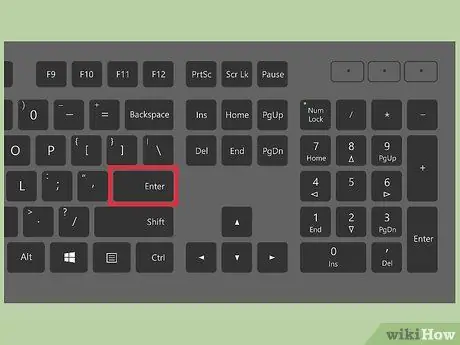
ደረጃ 5. ኮምፒውተሩን ከእንቅልፍ ወይም ከእብደት ሁነታ እንደገና ያስጀምሩ።
ዴስክቶ normally በመደበኛ ሁኔታ እየሄደ ከሆነ እና የግራፊክስ ነጂዎች ከተዘመኑ ችግሩ የ RAM ሀብቶች እጥረት ወይም የዊንዶውስ 7 ኦፕሬቲንግ ሲስተምን በመጫን ስህተት ሊሆን ይችላል።
ዘዴ 3 ከ 3: ራም ችግሮችን በኮምፒተር ላይ መላ መፈለግ
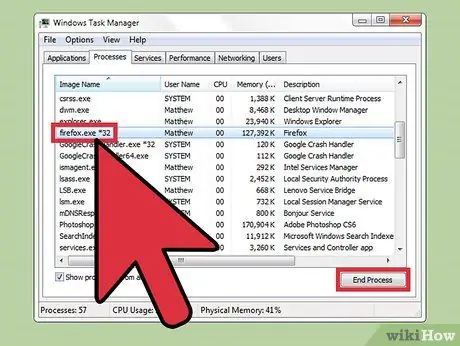
ደረጃ 1. ብዙ ራም የሚጠቀሙ ሁሉንም ፕሮግራሞች ይዝጉ።
ብዙ ራም ወይም የማስታወሻ ማህደረ ትውስታን የሚጠቀሙ ፕሮግራሞች ዊንዶውስ ከእንቅልፍ ጊዜ መመለስን አስቸጋሪ ሊያደርገው ይችላል። ተጨማሪ ራም ለማስለቀቅ ምን ዓይነት ፕሮግራሞችን መዝጋት እንደሚችሉ ለማየት የጀምር አሞሌውን በቀኝ ጠቅ ያድርጉ ፣ ከዚያ “የተግባር አቀናባሪ” ን ይምረጡ እና አሁን የሚሠሩትን ፕሮግራሞች (እንደ ፋየርፎክስ ያሉ) ይመልከቱ።
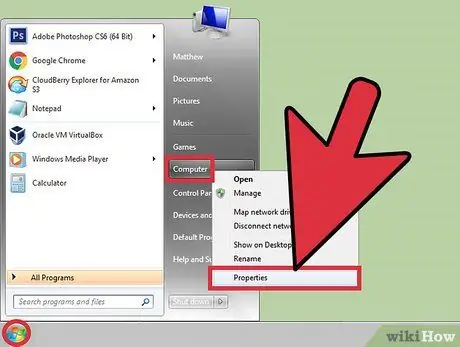
ደረጃ 2. አካላዊ ራም አጠቃቀምን ይፈትሹ።
የገጹ ፋይል መጠን (ጊዜያዊ ውሂብ ለማከማቸት አንድ ዓይነት ምናባዊ ራም) ከአካላዊው ራም የበለጠ መሆኑን ያረጋግጡ። በኮምፒተር ላይ ያለው የ RAM አጠቃቀም ገደቡ ካለፈ አፕሊኬሽኖችን ለማስኬድ ዊንዶውስ ሃርድ ዲስክን (ሃርድ ድራይቭን) ይጠቀማል። ኮምፒዩተሩ ከእንቅልፍ ወይም ከእንቅልፍ ሁኔታ ሲመለስ ትግበራ ብዙ ራም የሚበላ ከሆነ ዊንዶውስ ወደ ዴስክቶፕ ለመመለስ ሀብቱ ላይኖረው ይችላል። የመነሻ ምናሌውን (ብዙውን ጊዜ በታችኛው ግራ ጥግ ላይ) ይክፈቱ ፣ “የእኔ ኮምፒተር” ን በቀኝ ጠቅ ያድርጉ ፣ ከዚያ “ባሕሪያት” ን ይምረጡ።
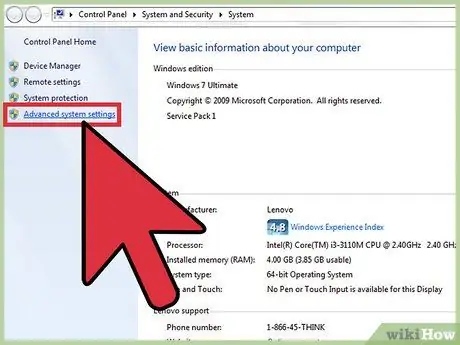
ደረጃ 3. የላቀ የስርዓት ቅንብሮችን ይክፈቱ።
በአዲሱ መስኮት በግራ አምድ ውስጥ “የላቀ የስርዓት ቅንብሮች” ን ይምረጡ።
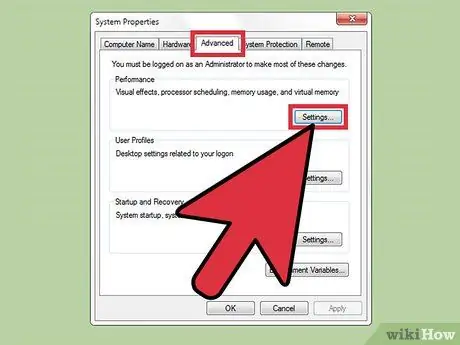
ደረጃ 4. የአፈጻጸም ቅንብሮችን ይክፈቱ።
“የላቀ” ትርን ይምረጡ ፣ ከዚያ በ “አፈፃፀም” ክፍል ስር “ቅንጅቶች” ን ይምረጡ።
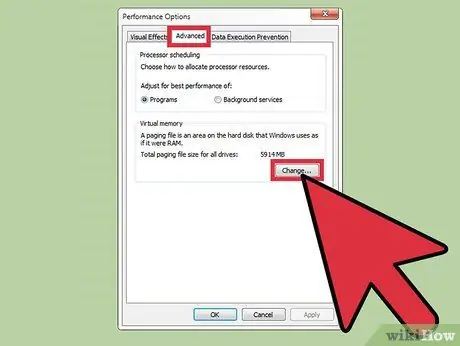
ደረጃ 5. ምናባዊ ማህደረ ትውስታ ቅንብሮችን ይቀይሩ።
በአዲሱ መስኮት ውስጥ “የላቀ” ትርን ይምረጡ። በመቀጠል አዲስ መስኮት ለመክፈት “ቀይር” ን ጠቅ ያድርጉ።
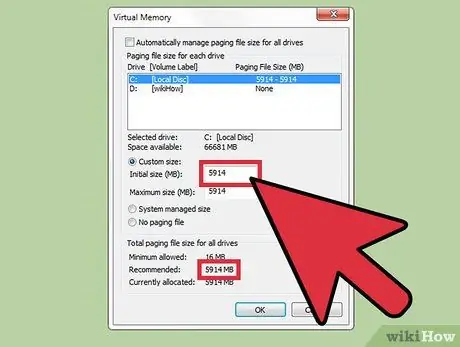
ደረጃ 6. የገጹን ፋይል መጠን ያዘጋጁ።
የኮምፒተርዎን ሃርድ ዲስክ ይምረጡ (ዋናውን ሃርድ ድራይቭ ወይም የዊንዶውስ ፋይሎችን ለማከማቸት ጥቅም ላይ እንዲውል እንመክራለን) ፣ ከዚያ “ብጁ መጠን” ን ይምረጡ እና በመስኮቱ ታችኛው ክፍል ላይ ባለው “የሚመከር” እሴት ከሚታየው ቁጥር ጋር እንዲመጣጠን መጠኑን ያዘጋጁ።. በመቀጠል “እሺ” ን ጠቅ በማድረግ ወደ ቀዳሚው መስኮት ይመለሱ። ለውጦችዎን ለማስቀመጥ “ተግብር” ፣ ከዚያ “እሺ” ን ጠቅ ያድርጉ።







